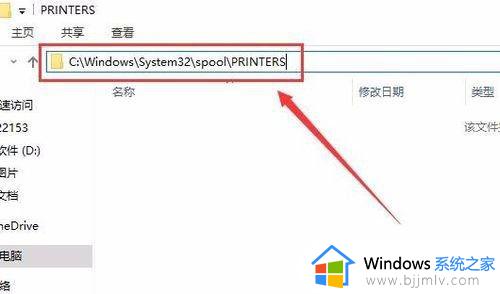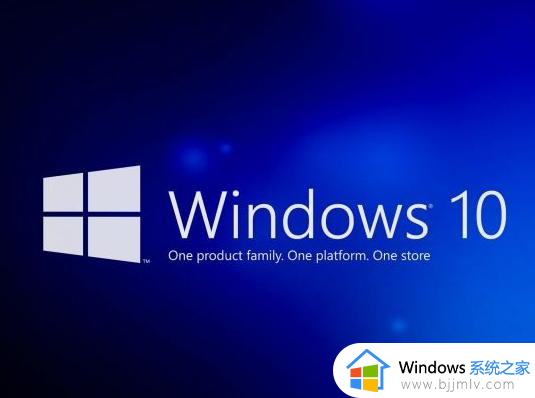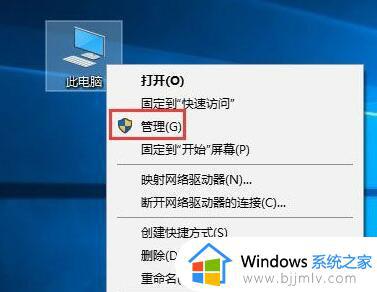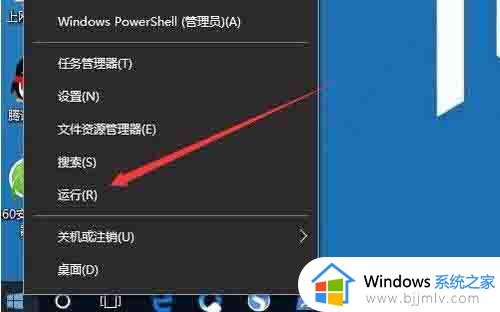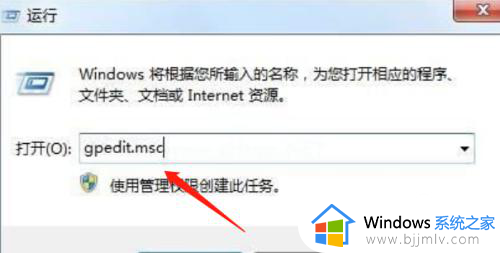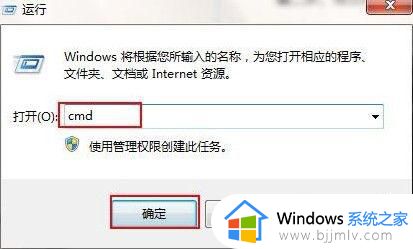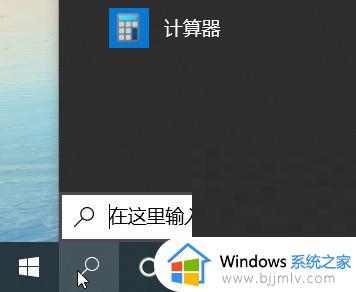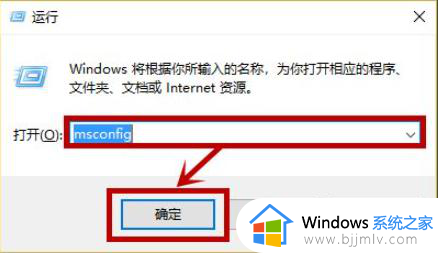win10 update无法启动怎么回事 win10系统下Windows update服务无法开启如何解决
Windows update是win10系统中的一个更新功能,如果想要让电脑自动更新的话,就需要启动Windows update服务,可是有部分win10系统用户却遇到了update无法启动的情况,这该怎么办呢,有遇到这样情况的小伙伴们可以跟着一起来学习一下win10系统下Windows update服务无法开启的详细解决方法。
方法如下:
1、使用鼠标右键点击开始→控制面板。
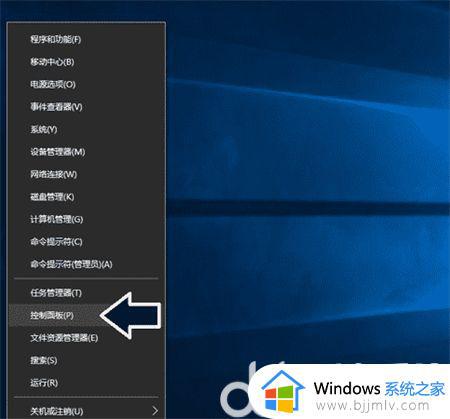
2、控制面板→系统和安全。
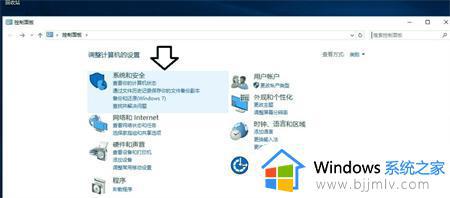
3、系统和安全→管理工具。
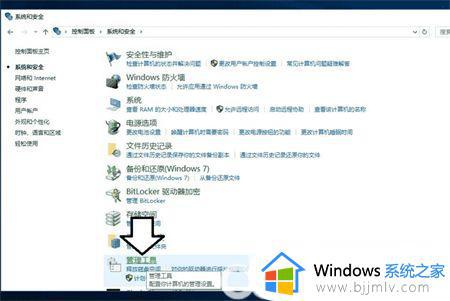
4、管理工具→服务。
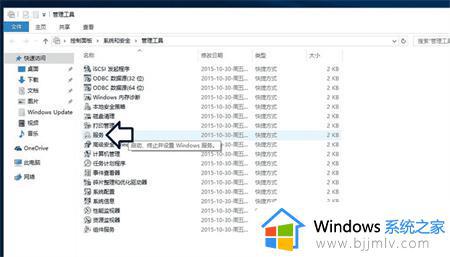
5、Windows Update服务→属性。
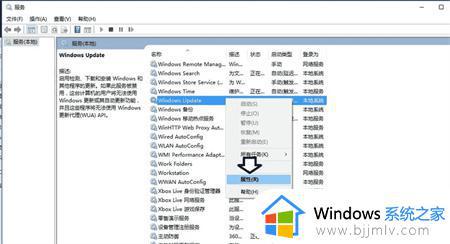
6、启动类型→自动、手动→应用。然后再点击启动→确定即可。
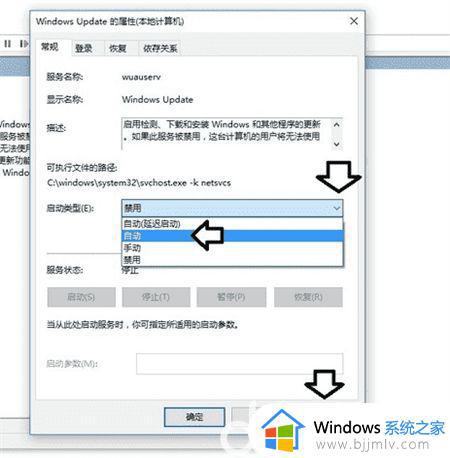
7、除此之外,还可以尝试使用命令禁止、启动该服务。鼠标右键点击开始按钮→命令提示符(管理员)。
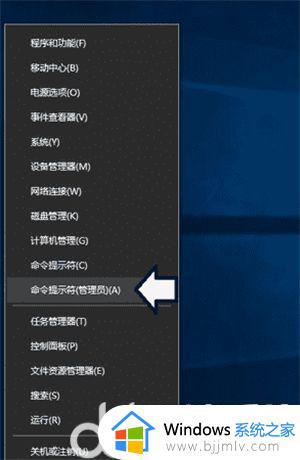
8、如果有安全软件弹出警示,应该取消禁止动作,否则操作会失败!点选:允许程序运行→确定。
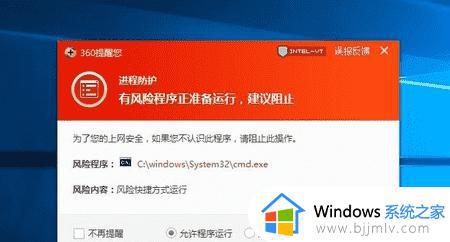
9、如有异常,可以尝试先用命令禁用Windows Update服务:
停止服务命令: net stop wuauserv
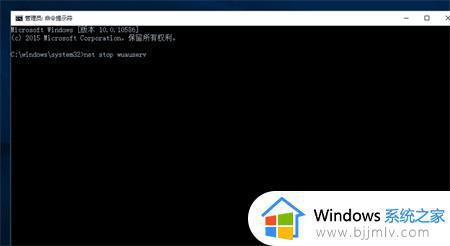
10、然后,在用命令启动Windows Update服务:
启动服务命令: net start wuauserv
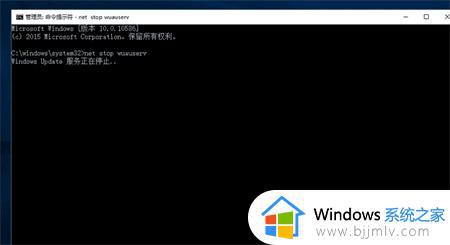
注意:Windows10操作系统和之前的操作系统相比,对Windows Update服务的依赖程度更高!比如设备驱动的更新等操作也会借助于该服务(没有特殊原因不要擅自禁用该服务)。
关于win10 update无法启动的详细解决方法就给大家讲述到这里了,碰到这样情况的小伙伴们可以学习上述方法来进行解决吧。